
INNHOLD
- 1 Hvem er Canon PIXMA MG3640 MFP for?
- 2 De viktigste tekniske egenskapene
- 3 Hvor finner og hvordan du installerer drivere for Canon PIXMA MG3640
- 4 Operativsystemer som støttes
- 5 Driftsmodi, hastighet
- 6 Canon PIXMA MG3640 - bruksanvisning
- 7 Canon PIXMA MG3640: Oppsett av Wi-Fi og programvare
- 8 Installasjonsinstruksjoner CISS på Canon PIXMA MG3640
- 9 Canon PIXMA MG3640 - påfylling av patroner med egne hender, er det mulig
- 10 Canon PIXMA MG3640 MFP - anmeldelser fra ekte kunder
- 11 Hvordan kjøpe Canon PIXMA MG3640 MFP, oversikt over priser og tilbud
- 12 Det samlede resultatet er en analyse av fordeler og ulemper
Hvem er Canon PIXMA MG3640 MFP for?
Produsenten selv posisjonerer denne multifunksjonsmaskinen som en enhet for hjem og kontor. Men denne modellen er mer hjemlig enn å jobbe. Den er fullpakket med mange interessante funksjoner som øker brukervennligheten til å skrive ut. MFPen vil være spesielt relevant for aktive unge mennesker som bruker de nyskapede nyhetene til fulle. Tross alt kan enheten eksternt skrive ut bilder fra Instagram og utveksle dokumenter via skytjenester. Kompaktiteten lar deg installere den på et hvilket som helst praktisk sted hjemme. Og tre forskjellige fargetyper Canon PIXMA MG3640 - svart (svart), rød (rød) og hvit (hvit) vil integrere enheten i den eksisterende stilen eller designet.

De viktigste tekniske egenskapene
Canon PIXMA MG3640 MFP er virkelig multifunksjonell, så du må forstå funksjonene og egenskapene så detaljert som mulig. Hver separat "underenhet" (skriver, skanner og kopimaskin) har sitt eget sett med parametere og funksjoner. For enkelhets skyld kan de presenteres i form av et bord:
| Parameter | Betydning |
| Skriver | |
| Maksimalt format | A4 |
| Tosidig utskrift | Det er |
| Skrive ut bilder | Det er |
| Antall farger | 4 |
| Antall patroner | 2 |
| Tillatelse | 4800?12000 |
| Skanner | |
| Maksimalt format | A4 |
| Fargedybde | 48 bit |
| Tillatelse | 1200?1400 |
| Kopimaskin | |
| Tillatelse | 1200?2400 |
| Endre skala | 25 til 400% |
| Generell | |
| Antall ark i skuffen | 100 |
| Godtatt papirvekt | 64 x 300 g / m2 |
| Ressurs for patroner | 180 sider |
| Wi-Fi | Det er |
| AirPrint | Det er |
| Støynivå | 43,5 dB |
Utseende, design
Ved første øyekast på enheten kan du forstå at det ikke vil være mulig å finne noen designglede i den. Kroppen er laget i den klassiske formfaktoren for lignende enheter. Papirmater, skannerdeksel og kontrollboks. Hva mer trenger du egentlig fra en billig kompakt MFP?

Åpne frontdekselet avslører flere skuffer og klipp. Faktisk er alt enkelt her. Den nederste skuffen er ansvarlig for innkommende papir, og den høyeste er for å legge den ut. Resten er hjelpeverktøy for justering av ark. Det er en til bak hovedomslaget. Den lar deg få tilgang til kassetten eller fjerne fastkjørt papir. Toppdekselet dekker skannerglassplaten.

Kontrollenheten er plassert til venstre for den. Det skal bemerkes at selv om den ikke inneholder en overflod av knapper, er den fremdeles ganske informativ og intuitiv.
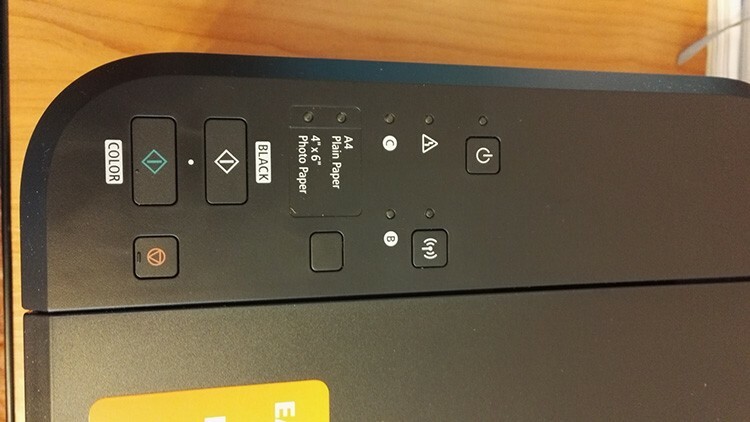
Nedenfor er en tabell med indikatorer og kontrollknapper som viser forskjellige situasjoner.
| Indikator | Funksjoner |
| På indikator | Hvis indikatoren er konstant på, fungerer enheten normalt og er klar til å fungere. Blinker: Skriver ut under forberedelse eller pågår. Blinker vekselvis med "Alarm" -indikatoren: Det har oppstått en uventet, dødelig feil. |
| På-knapp | Slår enheten av og på. |
| Trådløs Wi-Fi-indikator | Steady on: Tilkoblingen til nettverket er etablert. Blinker: Utskrift, skanning eller nettverksinnstilling pågår. |
| Wi-Fi-knapp | For å gjøre innstillingen må du holde knappen inne en stund. |
| Blekknivåindikatorer | Lyser eller blinker kontinuerlig når enheten er tom for blekk. Den venstre indikatoren er ansvarlig for fargekassetten, den høyre for den svarte. |
| Papirknapp og papirindikator | Indikatoren aktiveres etter at du har trykket på "Papir" -knappen. Med deres hjelp kan du angi sidestørrelse og type utskriftsmateriale. |
| Stopp -knapp | Ved å trykke vil alle prosedyrer som pågår avbrytes. Hvis du holder nede, kan du justere alternativene og innstillingene. |
| Farge og svarte knapper | Aktiver kopimodusene - farge eller svart -hvitt. |
| Alarmindikator | Glød eller blinking lover ikke godt og indikerer at det er et problem med enheten. |
Baksiden av Canon PIXMA MG3640 MFP er ikke så interessant. Den har strøm- og USB -kontakter. Det er også en feed -modul her. Ved å åpne det kan du fjerne det fastkjørte papiret.

Krav til forbruksvarer
Naturligvis anbefaler hver produsent å bruke bare originale forbruksvarer: papir og blekk. Vår MFP i denne forbindelse er ikke så lunefull.
Hvilke patroner passer til Canon PIXMA MG3640 MFP
Standard patroner er merket PG-440 (for svart) og CL-441 (for farge). Det er også forstørrede versjoner med stor mengde blekk. I deres navn blir XL -indeksen ganske enkelt lagt til. Når det gjelder analoger, kan du finne dem for multifunksjonsmaskiner. Gjennomsnittsprisen vil avvike fra originalen med omtrent 300-500 rubler.

Blekk til MFP Canon PIXMA MG3640 - som du kan velge
Det er verdt å merke seg at mange brukere fyller på nytt kassetter på egen hånd ved hjelp av en sprøyte. Alt du trenger å gjøre er å kjøpe blekk og en sprøyte. Kompatibel med våre MFP -blekk fra InkTec, OCP og Pushkink.

Hvilket papir kan Canon PIXMA MG3640 MFP skrive ut på
Papirvekten som er oppgitt av produsenten ligger i området fra 64 til 300 g / m2. Dette betyr at du kan skrive ut på nesten alt - fra konvolutter til vanlig kontorpapir.
CISS
MFP Canon PIXMA MG3640 støtter muligheten til å koble til et kontinuerlig blekkforsyningssystem - CISS. Det er mange sett som er kompatible med enheten. Med deres hjelp kan du uavhengig montere en installasjon med kontinuerlig blekkforsyning hjemme. Du kan kjøpe CISS for Canon PIXMA MG3640 til priser fra 650 til 2000 rubler.

Skyllende væske
Noen ganger, etter en lang "stagnasjon" av skriveren uten utskrift, kan blekket i den tørke ut. Små faste partikler tetter også skrivehodedysene. Du kan fikse problemet med skyllevæsker. Av de som er kompatible med Canon PIXMA MG3640 MFP-er, kan Ink-mate eller OCP CFR skilles ut. Begge koster omtrent det samme - omtrent 110 rubler.

Hvor finner og hvordan du installerer drivere for Canon PIXMA MG3640
En plate med nødvendig programvare er vanligvis inkludert i settet. Drivere kan også bli funnet der. Imidlertid viser det seg ikke alltid at de er relevante, siden produsenten oppdaterer versjonene med jevne mellomrom for en mer stabil og pålitelig drift. Derfor kan du alltid gå til utviklerens offisielle nettsted og laste dem ned.
MERK FØLGENDE!
Last ned drivere bare fra produsentens offisielle nettsted. Dette vil forhindre at skadelig programvare kommer inn i datamaskinen din.
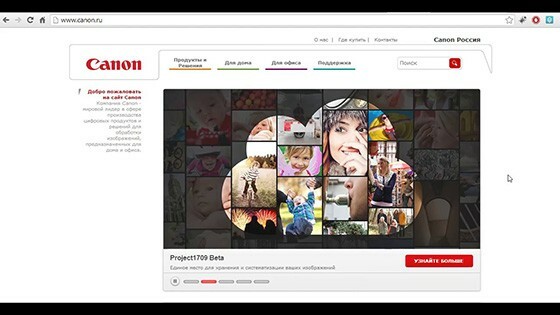
Operativsystemer som støttes
Et interessant faktum er at Canon bryr seg om brukerne, så drivere og programvare er tilgjengelig for nesten alle kjente systemer. På nettstedet kan du alltid finne programvaren du trenger for Windows, Mac eller Linux.
Driftsmodi, hastighet
Canon PIXMA MG3640 MFP kan brukes i tre moduser: skriver, skanner og kopimaskin. Skriveren kan produsere 9,9 utskrifter per minutt for svart -hvitt -utskrift og 5,7? for farget.

Skanneren er en klassisk flatbed -versjon. Det vil si at originalen med maksimal A4 -størrelse er plassert på glasset. Etter det leser kontaktsensoren sekvensielt informasjonen. Skannehastigheten er omtrent 14 sekunder per ark.
Kopimodus er litt tregere enn skriveren. Typisk farge og svart-hvitt-utskriftshastighet på 2,7 sider per minutt. Utgangen av det første ferdige arket skjer tidligst etter 20 sekunder. En kopisyklus kan lage 21 kopier.
Canon PIXMA MG3640 - bruksanvisning
Etter at du har pakket ut den nye enheten, må du fjerne alle beskyttelsesbåndene. De dekker vanligvis de bevegelige delene og de små hulrommene på multifunksjonsmaskinen - deksler, skuffer, skrivehoder. Til tross for naiviteten til denne advarselen, er det fortsatt tilfeller der brukeren glemte å fjerne filmen et sted inne i skriveren.

Deretter må du åpne frontdekselet og koble enheten med en kabel til strømforsyningen. Etter at du har trykket på strømknappen, skal strømindikatoren lyse. Hvis "Alarm" blinker, er det mulig at ikke alle beskyttelsesbåndene er fjernet.

Nå er det på tide å installere kassettene. Det er også nødvendig å fjerne beskyttelsesfilmen fra dem umiddelbart før installasjon. Setene deres er inne i enheten. For å komme dit må du åpne det andre frontdekselet og deretter døren til høyre. Her er to blokker for patroner: til venstre? plass til farge, til høyre - for svart -hvitt. Sett inn kassettene til du hører et klikk. Deretter bør du lukke alle lokkene og vente i omtrent et minutt. Etter det skal strømindikatoren lyse. Dette betyr at alt ble gjort riktig.
Canon PIXMA MG3640: Oppsett av Wi-Fi og programvare
Etter at installasjonsdisken som er inkludert i settet er lastet inn, vil systemet vise et vindu med en invitasjon til å starte installasjonen. Du må være enig med henne. Deretter kan du velge tilkoblingstype - enkelt via USB -kabel eller bruk av Wi -Fi. Den første metoden er ganske triviell, så det gir ingen mening å beskrive den, men den andre er mer interessant.
Her er banen vår igjen delt inn i to spor: du kan koble enheten gjennom en ruter eller direkte uten den. Vi er interessert i en direkte forbindelse. Hvis Wi-Fi-indikatoren blinker, må du stoppe denne handlingen ved å bruke "Stopp" -knappen. Deretter må du holde nede Wi-Fi-knappen en stund og vente til strømindikatoren blinker. Dette vil være varselet om at Wi-Fi-nettverket er opprettet. Du kan finne ut navnet (SSID) og nøkkelen ved å se på baksiden av enheten. Navnet vil være identisk med navnet på skriveren, og nøkkelen vil være identisk med serienummeret. For å få den samme informasjonen i papirform, bare trykk på Wi-Fi-knappen én gang. Nå gjenstår det å aktivere det nye skrivernettverket. For å gjøre dette, trykk på knappen for rask kopiering av fargeutskrift og deretter svart / hvitt. Nå må du gå til operativsystemet på datamaskinen din.
I varslingsfeltet må du klikke på ikonet for trådløs tilkobling. Velg deretter nettverket med navnet på skriveren fra listen, skriv inn nøkkelen og koble til nettverket. Dette fullfører oppsettet for direkte tilkobling.
MERK!
Datamaskinen er nå koblet til nettverket som ble opprettet av skriveren. Dette betyr at det ikke lenger er koblet til hovednettverket.

Installasjonsinstruksjoner CISS på Canon PIXMA MG3640
På Canon PIXMA MG3640 MFP kan du lage ditt eget system for kontinuerlig blekkforsyning. For dette trenger du:
- bore;
- blekk til Canon PIXMA MG3640 skriver;
- selve systemet;
- skrujern;
- nippers.
Først av alt må du forberede kassettene. Eller rettere sagt, for å endre det litt. For å gjøre dette, bor hullene litt under etiketten. Da er det bedre å kontrollere ytelsen på skriveren. Nå må du endre skriveren. Først må du skille plaststykket på vognen ved hjelp av trådkuttere. Deretter må du fjerne den nedre føringsstangen og kutte hjørnet på ca 45 grader helt til venstre.

Silikonadaptere må settes inn i kassettene. Fest deretter rørene til dem, som vil fungere som en løkke. Størrelsen må justeres i henhold til situasjonen. På dette stadiet er det bedre å bestemme seg for hvilken farge som går, og signere dem eller sette det passende klistremerket.
Nå kan du montere strukturen. Patronene tar sin vanlige plass. Sløyfen ledes ut gjennom dekselet. For å gjøre dette må du nøye lage et hull i den. Deretter kan du koble båndkabelen til selve systemet og fylle den med blekk.

Ytelsen til hele systemet avhenger av hvor tett det er montert. Nå kan du prøve å skrive ut det første arket.
Canon PIXMA MG3640 - påfylling av patroner med egne hender, er det mulig
Som nevnt i artikkelen, er det to typer patroner for denne multifunksjonsmaskinen: enkel og avansert. For enkle er 4 sprøyter à 10 ml nok, for forlengede? 20 ml hver.

Det første du må gjøre er å frigjøre klistremerkene fra kassettene ved å åpne tilgangen til hullene. Deretter må de utvides litt med en drill eller skrutrekker. Når alle hullene er klare, kan du tegne sprøyter med blekk. I den utvidede svarte fargen er 20 ml nødvendig, i den vanlige - 10 ml. For fargede - 4 ml (for enkel) og 8 ml (for utvidet). Deretter må du senke sprøytenålen ned i hullet ca 1,5 cm og injisere. Så snart det vises blekk i hullet, må du ta omtrent 0,5 ml tilbake fra kassetten.
MERK FØLGENDE!
Det anbefales å utføre hele prosedyren med hansker, siden malingen er veldig vanskelig å vaske av. Det er også nødvendig å beskytte det omkringliggende rommet - bord, stol eller møbler som fylles på.


Det er det, nå kan du sette kassetten tilbake og kontrollere dysene. Hvis de er i orden, kan du begynne å skrive ut.
Canon PIXMA MG3640 MFP - anmeldelser fra ekte kunder
Etter anmeldelser å dømme, er enheten ganske tvetydig. På den ene siden er den enkel og kompakt, på den andre siden er det visse vanskeligheter med å koble til og mestre. Her er noen eksempler på brukeranmeldelser.
Anmeldt av Peterburg78, g. St. Petersburg:
“Fordeler: det er utskrift uten kant, skrivehodet er innebygd i kassetten, smart, god utskriftskvalitet.
Ulemper: manglende evne til å installere CISS, lite volum av patroner, høyt blekkforbruk.
Veldig kontroversielle inntrykk av denne modellen. "
Les mer om otzovik: http://otzovik.com/review_3479301.html.
Anmeldt av markovalexey95, g. Naryan-Mar:
“Fordeler: pris, utskriftskvalitet, skannekvalitet, Wi-Fi-tilkobling, kompakthet.
Ulemper: utskriftshastighet og skanning, mangel på digital skjerm ”.
Les mer om otzovik: http://otzovik.com/review_3989602.html.
Anmeldelse: davidenko, g. St. Petersburg:
Canon PIXMA MG3640 MFP? ikke så mye.
Fordeler: trådløs kommunikasjon, utskrift fra smarttelefoner.
Ulemper: kvaliteten på fargetrykk ”.
Les mer om otzovik: https://otzovik.com/review_4756375.html.
Hvordan kjøpe Canon PIXMA MG3640 MFP, oversikt over priser og tilbud
Du kan kjøpe en enhet uten problemer i nesten alle nettverk av en mer eller mindre stor forhandler. Interessant nok har forskjellige selgere en ganske stor spredning av priser. Hvis den laveste kostnaden er omtrent 3000 rubler, er den høyeste baren litt over 4000 rubler.
Det samlede resultatet er en analyse av fordeler og ulemper
Enheten ser veldig enkel og kompakt ut. Faktisk er det dimensjonene veldig små. I drift fungerte det også bra og leverte trykte ark med god hastighet. Lagt til praktisk - trådløs tilkobling og utskrift direkte fra smarttelefoner er utvilsomt nyttig.
Blant ulempene er kostnaden for forbruksvarer. Du kan kjøpe en original patron for Canon PIXMA MG3640 -skriveren i originalversjonen for i gjennomsnitt 1300? 1500 rubler. samtidig, hvis du fyller den opp på egen hånd, kan du spare mye. Det er bra at det er påfyllbare blekkpatroner til Canon PIXMA MG3640.
Oppsettet reiser også en rekke spørsmål. Noen ganger er det ikke første gang alt er satt opp og installert. Dette gjelder spesielt for trådløs kommunikasjon. Utskriftskvaliteten skiller seg ikke egentlig ut fra konkurrentene.
Hva med blekkskrivere i den digitale tidsalderen? Uansett hva man kan si, men populariteten deres gradvis forsvinner. Og hvorfor skrive ut tonnevis med bilder nå, hvis du kan plassere alt i skyen og se det på nesten hvilken som helst enhet - fra en mobiltelefon til en TV. Behovet for slike enheter forblir bare i små studioer som driver med produksjon av postkort, hefter og utskrift av fotografier for dokumenter. Vel, du kan ofte finne slike kopier hjemme - noen liker kunstfotografering, noen skriver bare ut sjeldne fargedokumenter en gang i året.



